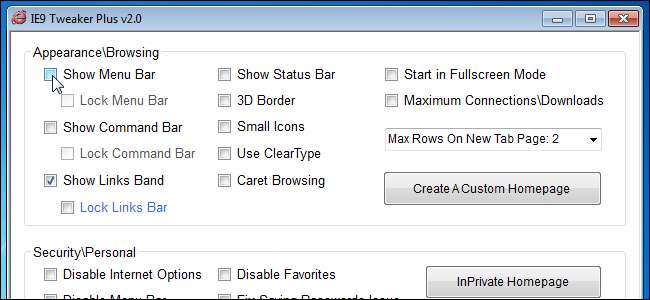
Az Internet Explorer 9 használata esetén találtunk egy hasznos programot, az IE Tweaker Plus nevet, amely lehetővé teszi a böngésző több mint 27 beállításának egyszerű módosítását és testreszabását, valamint testre szabott IE9 parancsikonokat hozhat létre, amelyek automatikusan megnyitják az IE-t InPrivate módban.
Az IE9 Tweaker Plus alkalmazást nem kell telepíteni. A futtatásához egyszerűen vonja ki a letöltött .zip fájlt (lásd a cikk végén található linket), és kattintson duplán az .exe fájlra.
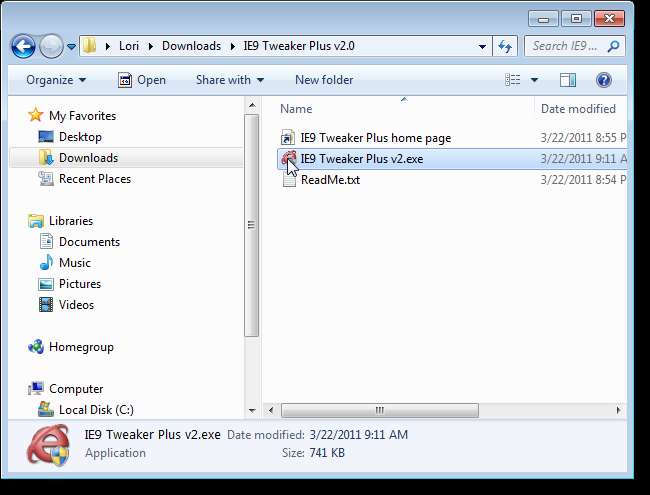
Ha megjelenik a Felhasználói fiókok felügyelete párbeszédpanel, a folytatáshoz kattintson az Igen gombra.
MEGJEGYZÉS: Előfordulhat, hogy nem látja ezt a párbeszédpanelt, a Felhasználói fiókok felügyeletének beállításai .
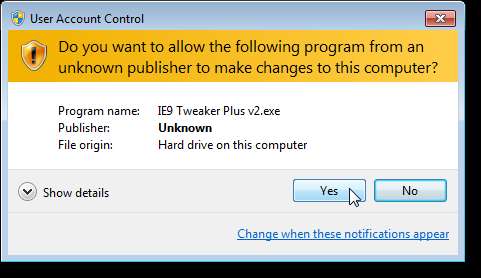
Megjelenik az IE9 Tweaker Plus v2.0 párbeszédpanel. A felső szakasz lehetővé teszi a böngésző megjelenését és a böngészési funkciókat befolyásoló beállítások megváltoztatását, valamint lehetőséget biztosít egy egyedi kezdőlap létrehozására, amellyel később a cikkben foglalkozunk.
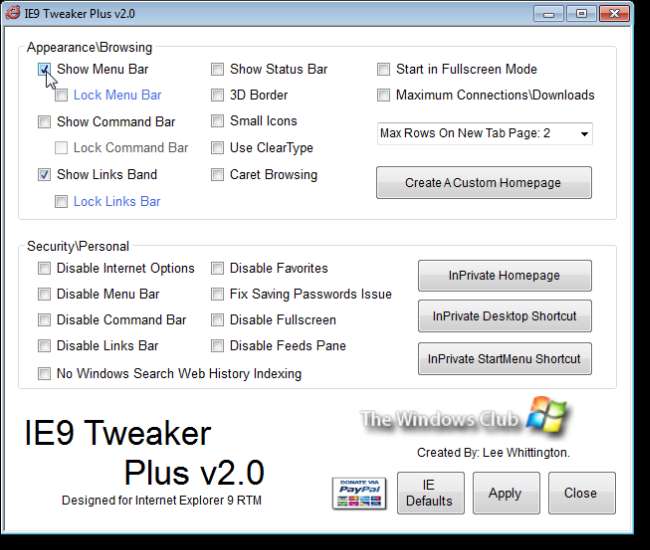
Az alsó rész segítségével módosíthatja a biztonsági és személyes beállításokat is. Ha gyakran használja az InPrivate módot IE-ben, beállíthat egy asztali parancsikont és egy Start menü parancsikont, amely automatikusan megnyitja az IE-t InPrivate módban. Az InPrivate módban a kezdőlapként megnyitandó oldal URL-jének beállításához kattintson a Biztonság / Személy szakasz InPrivate kezdőlap gombra.
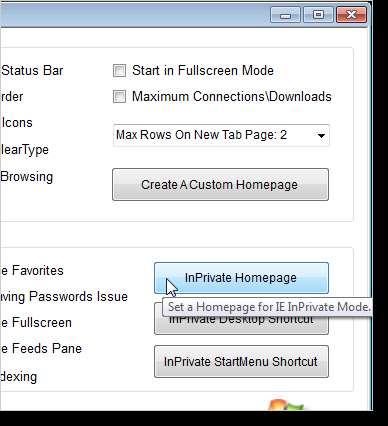
Írja be a használni kívánt kezdőlap URL-jét a szerkesztő mezőbe. Kattintson az Alkalmaz gombra, majd a Bezárás gombra.
MEGJEGYZÉS: Az InPrivate mód kezdőlapjának alapértelmezettre történő visszaállításához kattintson az Alapértelmezett oldal elemre.
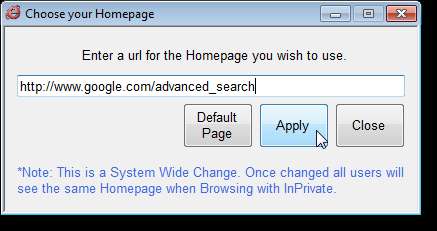
Ha az IE InPrivate módban történő megnyitásához parancsikont szeretne elhelyezni az asztalon, kattintson az InPrivate Desktop Shortcut elemre. Hozzáadhat egy parancsikont az InPrivate módhoz a Start menübe, ha az InPrivate StartMenu parancsikonra kattint.
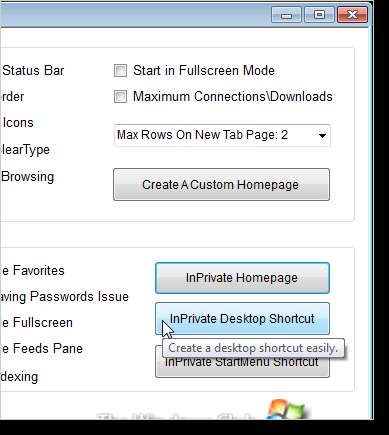
A megjelenő párbeszédpanelen válassza ki az Internet Explorer elérési útját. Az alapértelmezett elérési utat már ki kell választani. Ha ez helytelen, válassza ki a helyes elérési utat. Ezután válassza ki az iexplore.exe fájlt, és kattintson a Megnyitás gombra.
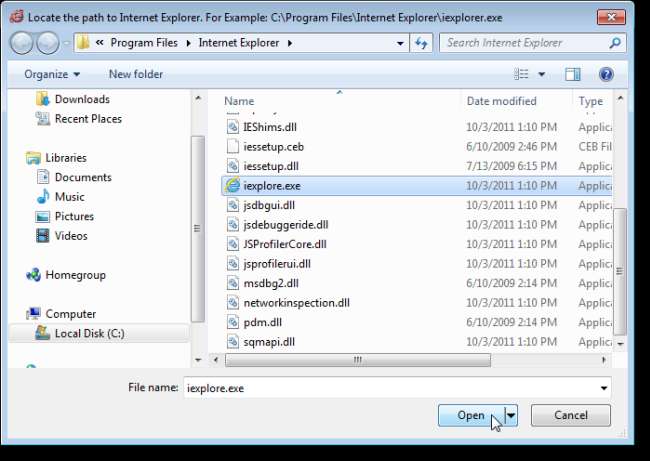
Az asztalhoz hozzárendel egy parancsikont, amely automatikusan megnyitja az Internet Explorer 9 programot InPrivate módban.

Az IE Tweaker Plus lehetővé teszi egy egyedi honlap létrehozását az IE (és más böngészők) számára is. Legfeljebb 18 linket adhat webhelyekhez, és keresőmezőt adhat hozzá a kezdőlaphoz. A Megjelenés / Böngészés részben kattintson az Egyéni kezdőlap létrehozása elemre.
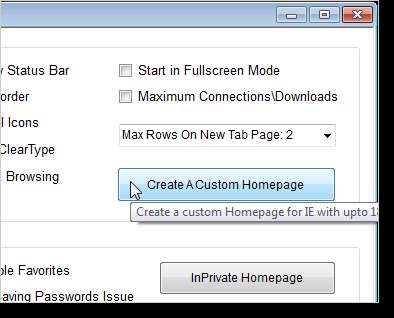
Megnyílik a HomePage Maker. Webhely hozzáadásához a kezdőlaphoz írja be a kezdőlap nevét a Megjelenítendő név megadása mezőbe, majd írja be az oldal URL-jét az URL kiválasztása vagy megadása mezőbe. Kattintson a Hozzáadás gombra a webhely hozzáadásához a kezdőlaphoz. Ismételje meg ezt az összes hozzáadni kívánt webhelynél.
MEGJEGYZÉS: Kattintson a lefelé mutató nyílra az URL kiválasztása vagy megadása szerkesztő mezőben, hogy kiválasszon egy előre definiált URL-t a legördülő listából.
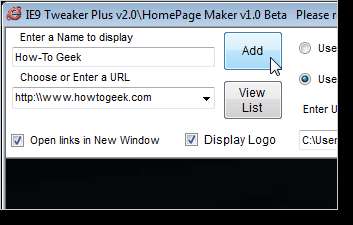
Megváltoztathatja a háttér színét is, vagy dönthet úgy, hogy egyedi háttérképet használ a kezdőlaphoz.
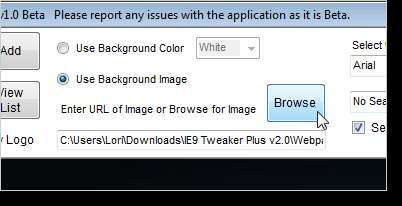
Szükség esetén változtassa meg a betűtípust, és válassza ki a keresőmotort, amelyet hozzá szeretne adni a kezdőlapjához, ha szeretne. Ha automatikusan ezt szeretné beállítani kezdőlapként, jelölje be az Internet Explorer kezdőlapjának beállítása jelölőnégyzetet. A kezdőlap létrehozásához kattintson a Létrehozás gombra.
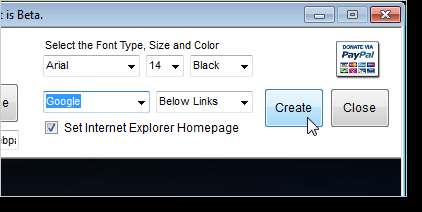
A Homepage.htm fájl az IE9 Tweaker Plus futtatható fájlt tartalmazó mappa Webfájlok mappájában jön létre.
MEGJEGYZÉS: Ezt manuálisan is elkészítheti más böngészők számára a kezdőlapként, ha átmásolja a Homepage.htm fájl teljes elérési útját, és megadja azt kezdőlapként az egyes böngészők beállításaiban.
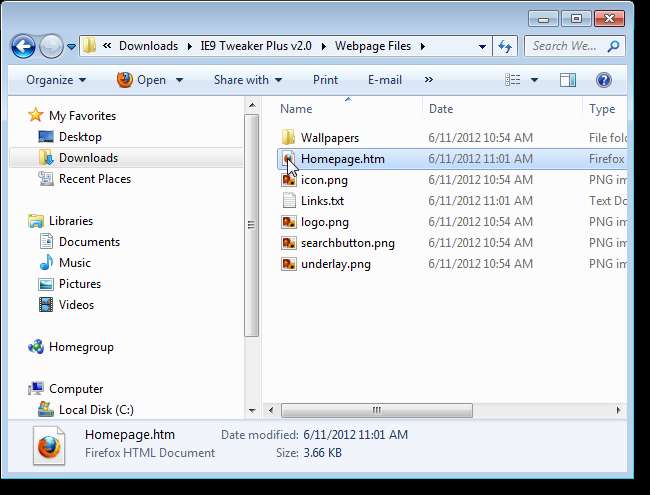
Az IE Tweaker Plus alkalmazásban kiválasztott beállítások alkalmazásához kattintson az Alkalmaz gombra. Ha végzett, kattintson a Bezárás gombra.
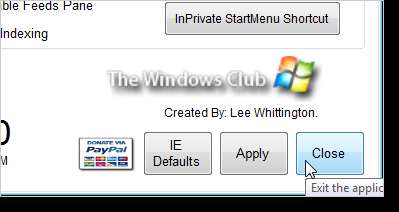
Az alapértelmezett beállításokhoz való visszatéréshez kattintson az IE Defaults elemre, majd az Apply gombra.
Töltse le az IE9 Tweaker Plus alkalmazást http://www.thewindowsclub.com/tweak-internet-explorer-9-with-ie-9-tweaker-plus .







